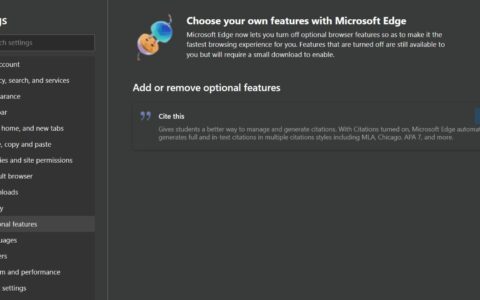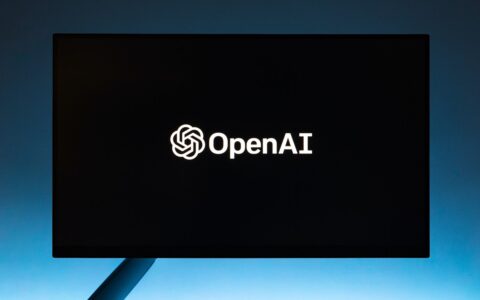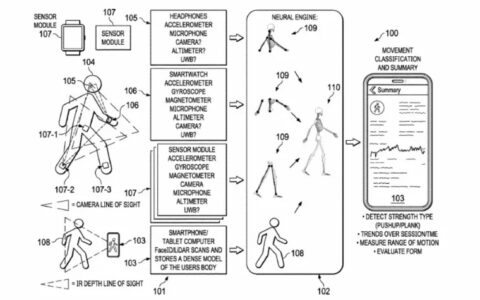nvidia 安装程序无法继续是一条错误消息,会阻止您为显卡安装驱动程序。无论您尝试在计算机上安装多少次,您几乎肯定会一遍又一遍地收到相同的消息。
此外,此错误发生在各种驱动程序和windows 迭代中,表明存在多种潜在原因。也就是说,它不排除任何人,对于许多用户来说,解决问题可能是一种令人沮丧的体验。
幸运的是,以下方法中的一种(如果不是更多)很有可能对您有效,因此请继续阅读以找出哪种方法最有效。
即使驱动安装失败,在您下载并安装驱动后,安装操作系统的分区中也会创建一个 nvidia 文件夹。这是因为它会在开始安装过程之前提取其设置。
即使设置失败,也需要此文件夹,因此如果在设置失败后已将其删除,请重新输入设置以创建它。但现在让我们看看 game ready 驱动程序做了什么,然后跳入凯发k8娱乐官方网址的解决方案列表。
game ready 驱动程序是做什么的?
最常遇到的驱动程序是用于 nvidia 的 geforce game ready 技术的驱动程序。他们能够为用户提供更好的游戏体验,因为他们利用了最新的显示技术。
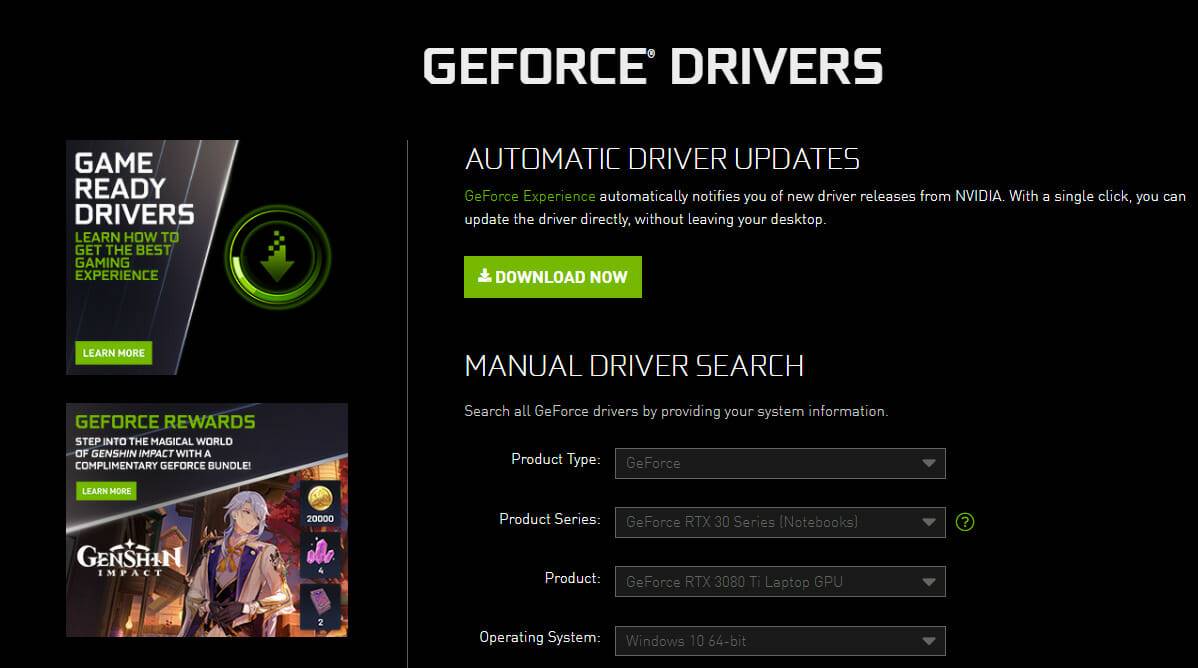
一般而言,当新的主要游戏发布时,会发布 game-ready 驱动程序以提高游戏性能、修复游戏错误并增强游戏玩家的游戏体验。
如果新游戏只是获得更好的支持,我们不会将其归类为驱动程序更新,而是将其归类为改进。如果更新只是声明它添加了对您不玩的某些游戏的支持,那么您不需要它。
但是,如果更新是修复错误和其他问题的大型更新,那么您确实需要它。常规 game-ready 驱动程序和 studio 驱动程序是一回事,不同之处在于 studio 驱动程序已针对特定应用程序进行了优化和测试。
话虽如此,让我们跳入凯发k8娱乐官方网址的解决方案列表并记住它们也适用于nvidia 安装程序无法在 windows 10错误中继续。
如果 nvidia 安装程序无法继续,我该怎么办?
1.更新你的显卡驱动
- 右键单击任务栏中的开始图标,然后选择设备管理器。
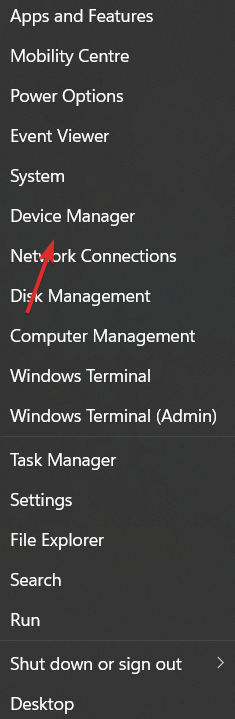
- 接下来,展开display adapters文件夹并右键单击nvidia 驱动程序以选择uninstall device。
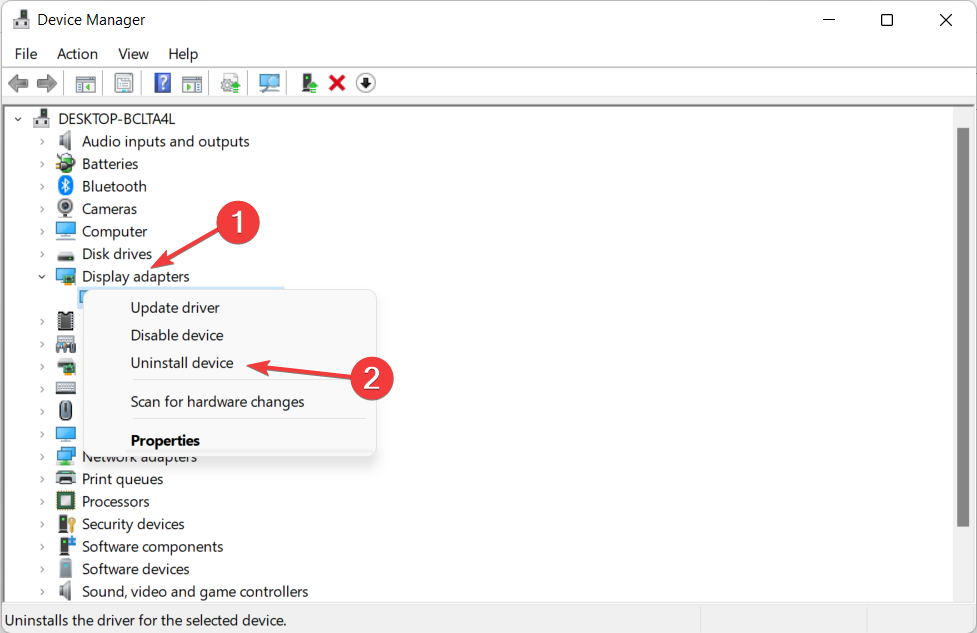
请注意,如果完整的错误消息显示为nvidia 安装程序无法继续,与此版本的 windows 不兼容,您还必须更新您的操作系统。查看链接的文章以获取有关如何执行此操作的详尽教程。
我们还必须注意,设备管理器可能并不总是能够准确地检测到新的驱动程序版本。如果您想要更精确的实用程序,我们建议您安装driverfix 之类的工具。
它会扫描您的系统并在必要时自动安装新的驱动程序版本。它易于使用,您可以将其设置为在后台运行,并确保您的所有驱动程序都处于检查状态。
⇒ 获取 driverfix
2. 启用您的 nvidia 驱动程序
- 首先右键单击任务栏中的开始图标并选择设备管理器。
- 点击显示适配器选项,然后右键单击nvidia 驱动程序。确保选择启用设备选项。如果它被选中,您将看到取消选择它的选项。
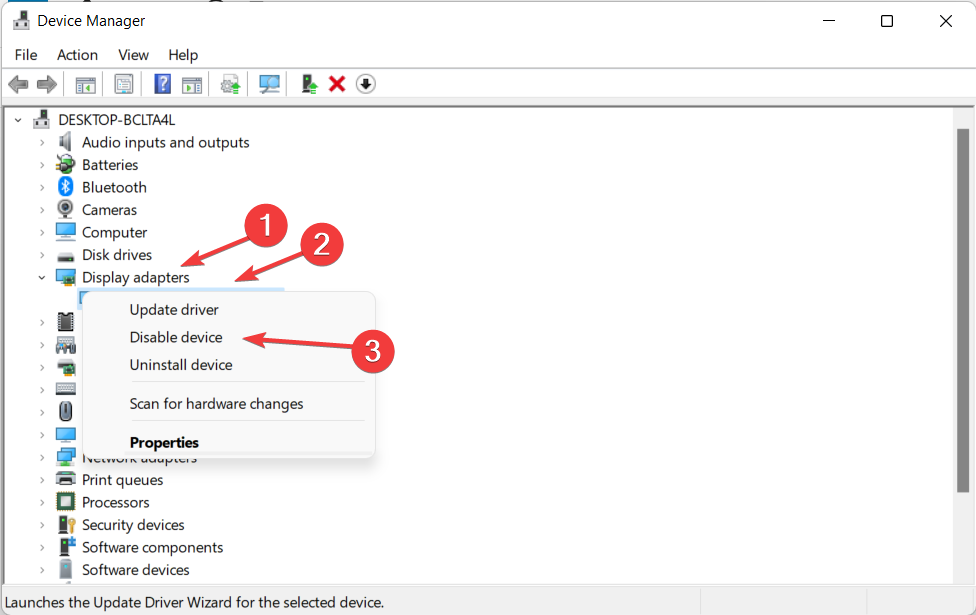
3.重启nvidia服务
- 要修复nvidia 安装程序无法继续错误,请按windows r按钮,然后在打开栏中键入services.msc 。
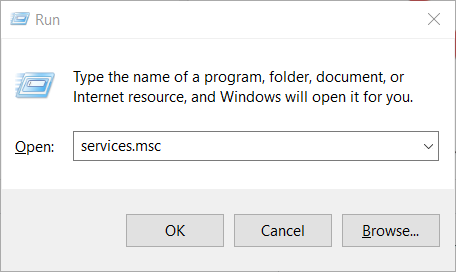
- 向下滚动,直到遇到以 nvidia 开头的服务,然后右键单击每个服务以选择重新启动选项。
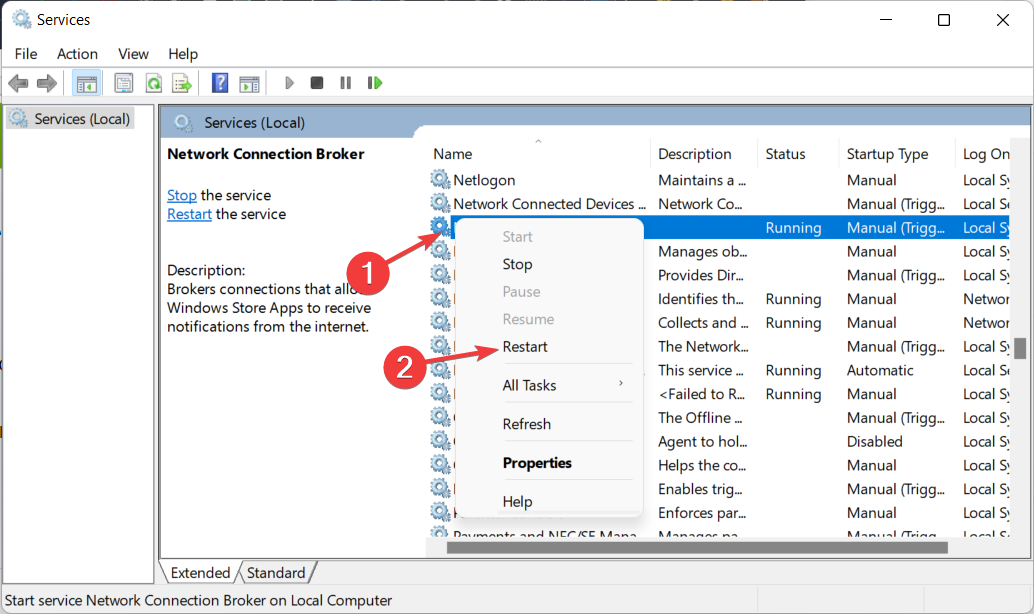
- 此外,除了重新启动服务之外,如果完整的错误消息指出nvidia 安装程序无法继续,则需要重新启动系统,请确保也重新启动计算机。
4.停止nvidia进程
- 请注意,此凯发k8娱乐官方网址的解决方案特别适用于nvidia 安装程序无法继续,其他安装正在运行错误消息。按ctrl shift esc打开任务管理器应用程序并导航到详细信息页面。
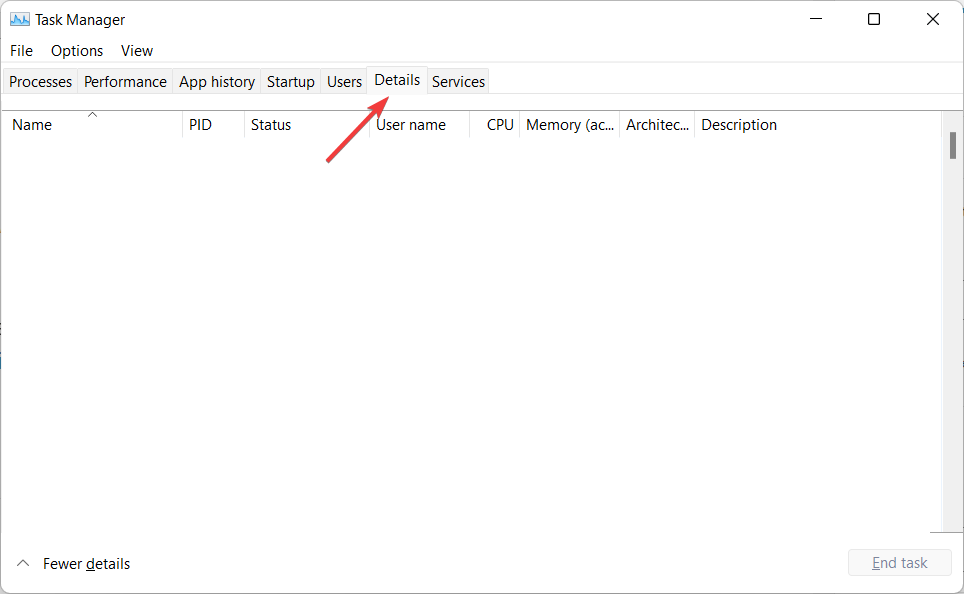
- 在这里,找到 nvidia 进程,单击它们并选择end task。我们展示了另一个流程,因为我们目前没有启用任何 nvidia 流程。
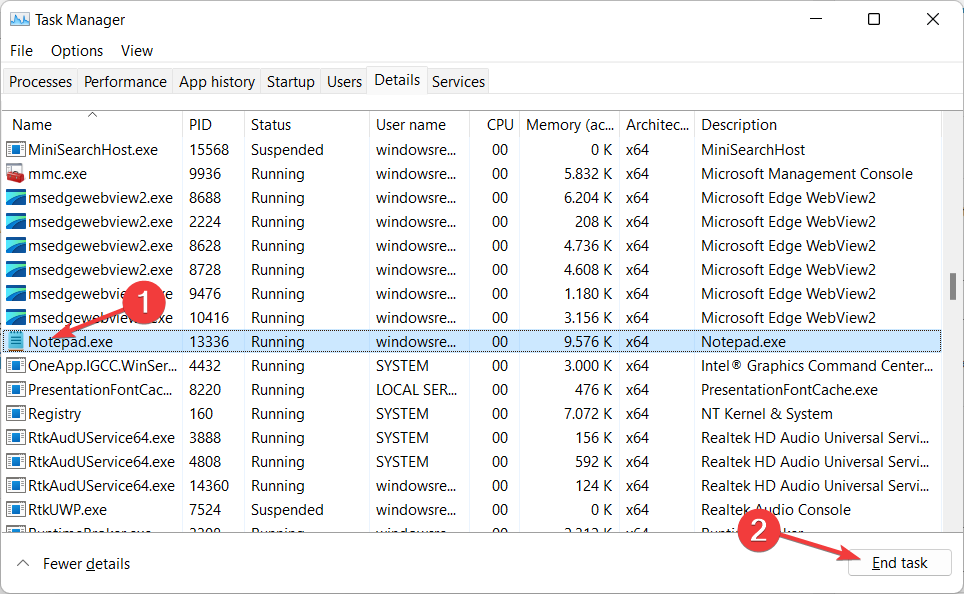
- 重新打开 nvidia 安装程序以查看错误是否消失。
安装最新的显卡驱动程序具有多种优势,包括改进的游戏和更清晰的视觉效果,例如更多升级的照片,以及改进的视频生成,尤其是在使用纯视频技术时。
但是,与本地可用的 gpu 相比,专用显卡的主要优势在于它可以加快处理器速度。例如,在使用已安装的设计时,cpu 承受的压力更大。
但是,由于使用专用显卡,所有图形计算都由 gpu 处理,处理器可以自由地处理其他任务,从而整体上更好地执行程序。
原创文章,作者:校长,如若转载,请注明出处:https://www.yundongfang.com/yun161782.html
 微信扫一扫不于多少!
微信扫一扫不于多少!  支付宝扫一扫礼轻情意重
支付宝扫一扫礼轻情意重